Personalización y administración del comportamiento de CDN
Las redes CDN pueden mejorar el rendimiento de los sitios web estáticos. En el contexto de una empresa de cursos internacionales, es necesario que se pueda acceder al contenido y actualizarlo de manera sencilla. En esta unidad, descubrirá cómo realizar otros cambios de configuración para que las redes CDN funcionen correctamente con sitios estáticos en entornos de producción.
Usar dominios personalizados
En el ejercicio vimos cómo la red CDN tenía una dirección URL única en forma de endpointname.azureedge.net. Independientemente de en qué parte del mundo se encuentre el usuario, esta dirección URL señala el POP más cercano, por lo que se mejora el rendimiento en ese sentido. Aunque este enfoque funciona bien, la dirección URL no es fácil de recordar y no refleja la marca de la empresa.
La configuración del dominio personalizado permite especificar un registro de nombre canónico (CNAME) en el sistema de nombres de dominio (DNS) que apunta a la URL de la red CDN. Imagine que el usuario escribe el nombre de dominio personalizado, como por ejemplo www.contoso.com. El DNS asigna ese nombre de dominio a la URL del punto de conexión del punto de presencia y conecta el usuario a esa URL.
Crear un registro DNS de CNAME
Para proporcionar una asignación de dominio personalizado, primero debe crear el registro CNAME en DNS. El modo de realizar la asignación depende de la interfaz que implemente el proveedor de DNS. Pero lo que en realidad debe configurar es un registro de la forma siguiente:
| Dirección (campo de la izquierda) | tipo | Apunta a (campo de la derecha) |
|---|---|---|
| www.contoso.com | CNAME | endpointname.azureedge.net. |
El DNS puede tardar hasta 72 horas en actualizarse.
Asignar el subdominio cdnverify temporal
Puede configurar el registro CNAME y publicarlo si el servidor web aún no está en línea. Sin embargo, no debe interrumpir a los usuarios al configurar el registro de la red CDN. Si el dominio ya está en producción y apunta al servidor de origen, es importante configurar el registro de CDN sin interrumpir a los usuarios. Los registros CNAME deben apuntar al subdominio cdnverify. En este caso, el registro tiene un formato como este:
| Dirección (campo de la izquierda) | tipo | Apunta a (campo de la derecha) |
|---|---|---|
| cdnverify.www.contoso.com | CNAME | cdnverify.contoso.azureedge.net. |
Normalmente, este registro se configura con un período de vida (TTL) de 1 hora.
Después de configurar el subdominio cdnverify y el CNAME para la asignación del dominio, puede pasar a agregar el dominio personalizado.
Incorporación de un dominio personalizado
Para agregar un dominio personalizado, vaya al punto de conexión de CDN que ha creado y, en Configuración, seleccione Dominios personalizados. En el panel Dominio personalizado, seleccione Dominio personalizado, en Agregar un dominio personalizado, en Nombre de host personalizado, escriba el nombre de host que coincide con el registro CNAME del dominio personalizado, por ejemplo, www.contoso.com.
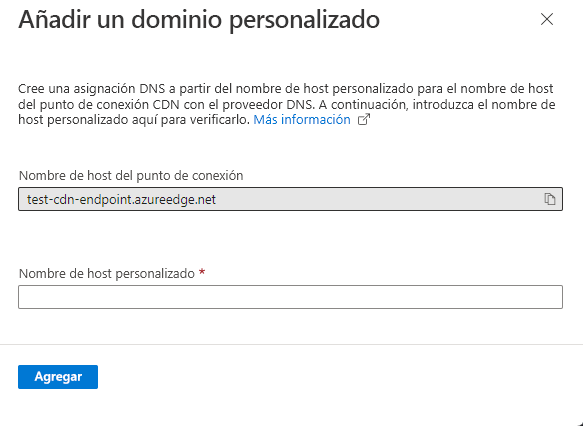
Cuando escriba el nombre de dominio personalizado, Azure usará DNS para intentar resolver la dirección al nombre de host del punto de conexión. Si coincide, verá una marca de verificación junto al campo Nombre de host personalizado. Si ve un signo de exclamación rojo, debe comprobar la configuración de DNS.
Si el nombre de dominio personalizado se resuelve en el nombre de host del punto de conexión, seleccione Agregar. Ahora, a los usuarios que van a www.contoso.com se les redirige al POP de Azure más próximo a su ubicación.
Comprimir archivos
Azure CDN puede mejorar el rendimiento mediante la compresión de los archivos antes de que se entreguen. El explorador receptor descomprime los archivos. El modo en que se aplica esta actividad depende de si el archivo se comprimió originalmente en el servidor de origen o no.
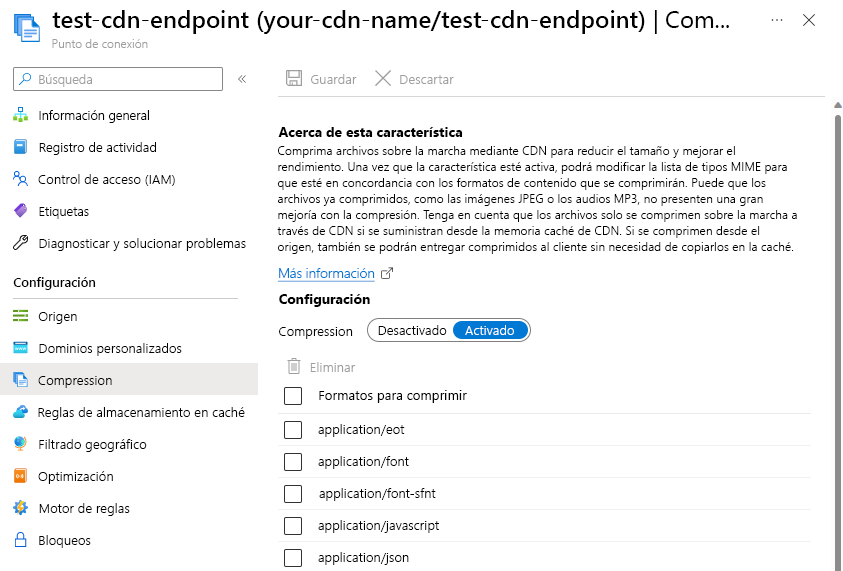
Azure CDN pasa los archivos sin comprimir sin modificaciones si habilitó la compresión en archivos hospedados en el servidor de origen. Azure CDN comprime dinámicamente los archivos sin comprimir en el servidor de origen que sea de un tipo que se puede comprimir. Después almacena los archivos comprimidos en el punto de presencia. Este proceso mejora la experiencia del cliente y el rendimiento del sitio.
La compresión está activada de manera predeterminada en la red Azure CDN estándar de Microsoft. No se pueden configurar otros tipos de archivo para comprimir o eliminar tipos de archivo existentes. Sin embargo, puede agregar y modificar los tipos de archivo para comprimirlos en el perfil de Edgio.
Controlar el comportamiento de almacenamiento en caché
Azure CDN proporcionan dos mecanismos para almacenar en caché los archivos. No obstante, la configuración de estos valores depende del nivel que seleccione. Las reglas de caché en la red Azure CDN estándar de Microsoft se establecen en el nivel de punto de conexión y proporcionan tres opciones de configuración. Otros planes proporcionan más opciones de configuración, entre las que se incluyen las siguientes:
- Reglas de caché. Las reglas de caché pueden ser globales (se aplica a todo el contenido desde un punto de conexión especificado) o personalizadas. Las reglas personalizadas se aplican a rutas de acceso y extensiones de archivo específicas.
- Almacenamiento en caché de cadena de consulta. El almacenamiento en caché de cadena de consulta permite configurar cómo responde Azure CDN en una cadena de consulta. El almacenamiento en caché de cadena de consulta no tiene ningún efecto en los archivos que no se pueden almacenar en caché.
Con el plan de tarifa Estándar de Microsoft de Azure CDN, las reglas de caché son tan sencillas como estas tres opciones:
- Ignorar cadenas de consulta. Esta opción es el modo predeterminado. Simplemente un punto de presencia de CDN pasa directamente la solicitud y cualquier cadena de consulta al servidor de origen en la primera solicitud y almacena en caché el recurso. Las nuevas solicitudes para el mismo recurso pasan por alto las cadenas de consulta hasta que expire el período de vida.
- Omitir el almacenamiento en caché de cadenas de consulta. Cada solicitud de consulta del cliente se pasa directamente al servidor de origen sin almacenarla en caché.
- Almacenar en caché todas las URL únicas. Cada vez que un cliente solicitante genera una dirección URL única, dicha URL pasa de nuevo al servidor de origen y la respuesta en caché con su propio período de vida. Este último método es ineficaz cuando cada solicitud es una dirección URL única, ya que la proporción de aciertos de caché se vuelve reducida.
Para cambiar esta configuración, en el panel Punto de conexión, seleccione Reglas de caché, después seleccione la opción de caché que quiera aplicar al punto de conexión y luego Guardar.
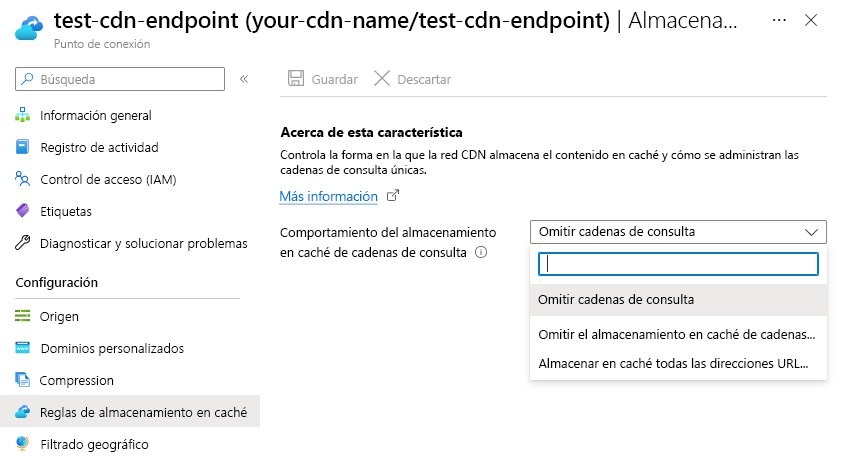
Almacenamiento en caché y período de vida
Si publica un sitio web a través de Azure CDN, los archivos de ese sitio se almacenan en caché hasta que expira su período de vida. El encabezado Cache-Control incluido en la respuesta HTTP del servidor de origen determina la duración del período de vida.
Si no establece un período de vida en un archivo, Azure CDN establece un valor predeterminado, Sin embargo, este valor predeterminado se puede reemplazar si ha configurado reglas de almacenamiento en caché en Azure. Estos son los valores predeterminados del período de vida:
- Optimización de entrega web generalizada: siete días
- Optimización de grandes archivos: un día
- Optimización de streaming multimedia: un año
Para más información sobre el almacenamiento en caché, consulte la sección Lecturas adicionales de la unidad de resumen.
Actualizar contenido
En un funcionamiento normal, un nodo perimetral de Azure CDN proporciona un recurso hasta que expire su período de vida. El nodo perimetral reconecta con el servidor de origen cuando expira el período de vida y un cliente realiza una solicitud al mismo recurso. El nodo captura otra copia del recurso, lo que restablece el período de vida durante el proceso.
Para asegurarse de que los usuarios reciban siempre la versión más reciente de un recurso, considere la posibilidad de incluir una cadena de versión en la URL del recurso. Al seguir este enfoque, se consigue que la red CDN recupere el nuevo recurso inmediatamente.
Si lo prefiere, puede depurar contenido almacenado en caché de los nodos perimetrales; de este modo se actualiza el contenido en la siguiente solicitud de cliente. Es posible que depure contenido almacenado en caché al publicar una nueva versión de una aplicación web o para reemplazar los recursos que han quedado obsoletos.
Se puede depurar contenido de varias maneras:
- De manera individual en cada punto de conexión o bien en todos los puntos de conexión a la vez, si quiere actualizar todo el contenido de la red CDN a la vez.
- Especificando un archivo (para ello se incluye la ruta de acceso a ese archivo) o bien indicando todos los recursos en el punto de conexión (para ello se activa la casilla Purgar todo).
- Usando caracteres comodín (*) o la raíz (/).
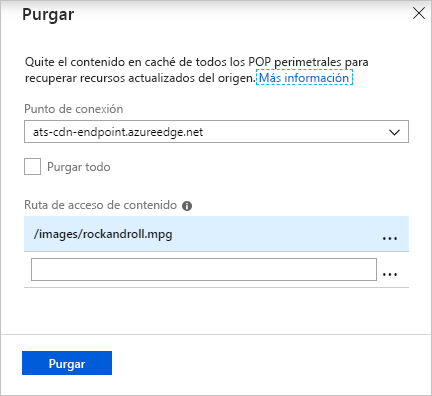
Después de especificar el contenido que desea purgar, seleccione el botón Purgar.
Para obtener más información sobre la expiración de contenido, consulte la sección Lecturas adicionales de la unidad Resumen.
Filtrado geográfico
El filtrado geográfico permite autorizar o bloquear contenido en países o regiones específicos, según el código de país o región. Con el plan de tarifa Estándar de Microsoft de Azure CDN, solo se puede permitir o bloquear el sitio completo. Con el nivel Edgio, también puede configurar restricciones en las rutas de acceso del directorio. Para más información, consulte la sección Lecturas adicionales de la unidad Resumen.
Para configurar el filtrado geográfico, seleccione Filtrado geográfico en las propiedades del punto de conexión correspondiente,. En el panel Filtrado geográfico, seleccione si va a permitir o bloquear y, después, en la lista de códigos de país o región, seleccione qué países o regiones quiere permitir o bloquear.
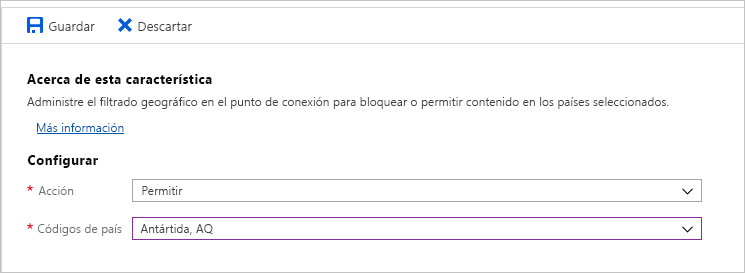
El valor Permitir es más restrictivo que Bloquear, Permita el acceso solamente a los países o regiones seleccionados. La lógica de Bloquear consiste en permitir el acceso de todos los países o regiones, excepto aquellos países o regiones que están bloqueados.
Para más información sobre el filtrado geográfico, vea la sección Lecturas adicionales de la unidad de resumen.